Property Editor ingatlan szerkesztő, tartalom platform
Minden sémaobjektum, hogy az alkatrész vezető érintkező hierarchikus blokk vagy a port egy bizonyos meghatározott jellemzők, paraméterek, tulajdonságok. A OrCAD csomag nevezik őket ingatlanok (telkek).
A tulajdonságok kerülnek rögzítésre, a következő formában:
<имя свойства> = <значение свойства>, például Típus = bemenet, Net Név = OUT1 vagy Grafikus = 7404.Convert (1. ábra).
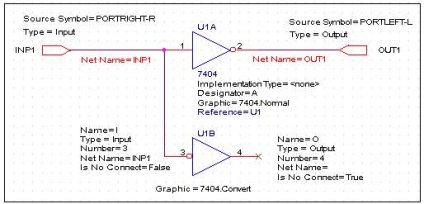
Ábra. 1. Példák objektum tulajdonságainak koncepció (komponens 7404, portyINP1
Iout1, provodnikiINP1iOUT1, bemeneti és kimeneti érintkező elem 7404)
A legtöbb tulajdonságai miatt az 1. ábrán látható, sőt, nem látható a képernyőn, vagy csak akkor jelenik meg az értéküket. Itt vannak kifejezetten láthatóvá tisztázása érdekében a cél és a formátum minden. Hozzátesszük, hogy ez nem egy teljes listát a tulajdonságok sémaobjektumok.
A képernyőn megjelenik egy párbeszédablak Property Editor egy táblázatkezelő-szerű Microsoft Office Excel népszerű program (2. ábra).
Ez tartalmazza a hét füleket száma típusú objektumok: Parts, sematikus Nets, csapok, Címpecsétek, Globálisak, kikötők és álnevek. Minden sémaobjektum kap egy sort, és az oszlopok vannak írva azok tulajdonságait. Következésképpen, a kereszteződésekben a sorok és oszlopok (egy sejt vagy sejt) van rögzítve a értéke egy adott tulajdonság egy adott objektumot. Például, az oszlopban a grafikus komponens a hivatkozási számmal U1B (rész Referencia oszlop) van beállítva 7404.Convert - logikailag ekvivalens formája grafikai képek.
Kiderült, minden nagyon egyszerű -, hogy változtasson a táblázat tulajdonságait automatikusan átkerülnek az áramköri idején a lezárás vagy a könyvjelző változás. Ha szeretné megtekinteni változtatások a jelenlegi pillanatban, kattintson az Apply gombra (Alkalmazás).
Csináljunk egy másik kísérletben. . Jelölje ki az oszlopot végrehajtása típusa és kattintson a kijelző melletti gombot ... A következő párbeszédablak Display Properties pontos adatokat kiadási méret a képernyőn - Név és érték (mutat nevét és értékét), majd kattintson az OK mellett. Kevesebb szerkeszthető szimbólum vonal jelenik meg: Végrehajtás Type =
Most van itt az ideje, hogy használja a Display gombot. Amikor a Display Properties panel jelenik meg, válassza ki a formátumot neve és Érték (mutat nevét és értékét), majd kattintson az OK mellett. Minden tizenhat tulajdonságai jelennek meg a képernyőn (3. ábra).
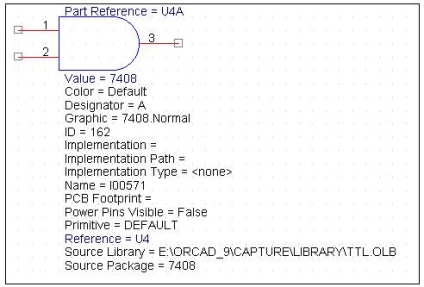
3. ábra. Minden tulajdonságait az alkatrész 7408 (2i) jelenik meg
Ha szükséges kiosztani nem minden a tulajdonságok, és csak egy részük, mint munkát Ctrl.
Valószínűleg van egy vágy, hogy megszabaduljon a „extra” funkciókat, mint azok, amelyek nem rendelkeznek értékkel. Túl sok, nem fér el a képernyőn, és van, hogy görgetés.
Nem lehet törölni, hogy mit mi már tudjuk. De kiderült, hogy a rendszer tulajdonságait is rejtett azáltal, hogy láthatatlan. Ez úgy történik, ugyanúgy, mint az Excel táblák: ha „capture” az egér jobb széle szükségtelen oszlopok és a kábel el balra, csökkentve a szélessége nulla. Helyreállítani a rejtett tulajdonságait, csak dupla kattintás az egér bármely oszlop fejlécére.
Név dolgozik (aktuális) szűrő van beépítve Szűrés területen (jobb felső panel Property Editor). szűrő
Nyissa meg a Szűrés legördülő menüből válassza ki az szűrőlistának a következő Capture filter érdekében. Ismételje meg a fenti lépéseket, és látni fogja, hogy most már minden „igazi” csapat.
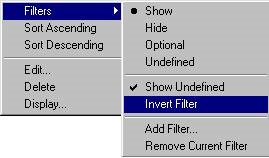
Ezekre a célokra van egy parancsot a szűrők menü, amely az úgynevezett Filters / elrejtése. Emelje ki oszlopon, mint például az Érték és végrehajtani a fenti parancsokat: az ingatlan nem lesz látható. Csapat Filters / Invert szűrő a rejtett és ellenőrizze, hogy az oszlop értéke «vándoroltak” a lista a rejtett tulajdonságait.
Elvégezzük a fordított műveletet: Szűrők / Show Value tulajdonság csapat láthatóvá és törölje a megfordítása szűrő opciót.
Más szóval, a táblázatokat lehet szabni, hogy illeszkedjen az Ön igényeinek, de ésszerű erre a célra, hogy saját szűrőt. Felugró szűrők-menüt és végrehajtja a parancsot Filters / Add Filter. A megnyíló ablakban adja meg a nevét, például my_filter.
Alapértelmezésben az új szűrő lesz az összes olyan tulajdonságot a kijelölt objektum, és megkapja az állapot Nem meghatározott (definiált). Csapat Filters / Jegyzet szükséges a használata a tulajdonságokat, és a többi láthatatlanná a jelölést a lehetőséget, hogy a definiált. Most felesleges ingatlanok „nem fog a lábunk alatt”, és a munka sokkal kényelmesebb. Nos, ha szüksége van valamilyen rejtett tulajdonság, mindig lehet beállítani a státuszát megjelenítése és elérhetővé tette a monitoring és a szerkesztést.
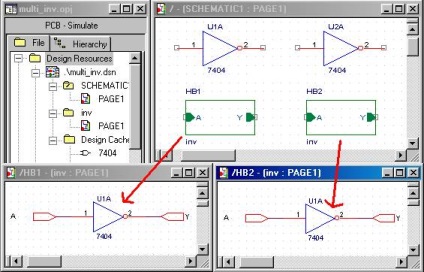
A felső és az egyetlen sort a táblázat (1. szám) ismerteti egy objektum tulajdonságait egy bizonyos típusú (Bíróság-tulajdonság), a mi példánkban - inverter 7404 szerepel a hierarchikus blokkban nevű inv. Semmi új itt, nem látunk.
A bal oldalon a blokk van egy kis „plusz” jel, amely kattintva megtalálja az összes előfordulást (elhelyezési hely) Egy adott elem a hierarchikus rendszerben (6. ábra, B). A projektünk, csak ketten - egy példányát az inverter HB1 blokk, a másik - a blokkban HB2. Meghatározott tulajdonságok szerint ezeket a sorokat, hogy az eredeti dokumentációban említett Előfordulása-tulajdon - ingatlan konkrét esetben egy tárgy. Táblázat sorok sárga kiemeléssel.
Ismét azt látjuk, semmi figyelemre méltó: az információt a sárga vonalak megismételni a tartalmát fehér vonal, azaz a konkrét esetekben, amikor a lapokat a hierarchikus blokkok örökli az összes tulajdonságait a szülő - az inverter 7404.
És most végre automatikus hozzárendelését címkézést a hierarchikus rendszerben. Különbséget teszünk a projekt vezetője multi_inv vonalon. DSN és végrehajtja a parancsot az Eszközök / Annotálhatja .... A következő párbeszédablak alprogram keretében (Műveletek) válassza feltétlen hivatkozási frissítés opció - frissítés címkézés az összes komponens. A Mode (Mód), megemlítjük a lehetőséget frissítése előfordulása (az összes előfordulását a tárgyat a projekt).